
Paso 1: Insertar los mapas en el Álbum Digital
Antes de crear el itinerario de tu álbum de fotos, tienes que insertar un mapa.
Empieza a crear tu Álbum Digital en el software gratuito Fotomundo.
Cuando empieces a diseñar las páginas de tu álbum de fotos, busca la opción «Mapa» en la barra de menú superior.
Añade un mapa a tu Álbum Digital con un solo clic.
Selecciona la parte correcta del mapa arrastrándola por la página y acercándola o alejándola.

Paso 2: Insertar ruta en tu Álbum Digital
Marca las ubicaciones deseadas. Para ello dispones de varias opciones:
GPS: en la barra de menú de la derecha, donde verás la función «+ Añadir ruta». Puedes utilizar el localizador GPS de tu cámara o smartphone para añadir al mapa los puntos exactos de tu ruta.
Marca manualmente los lugares de la ruta: introduce los lugares que deseas marcar en el cuadro de búsqueda situado a la derecha de la barra de menú. A continuación, haz clic en el campo de edición situado junto al nombre del lugar y selecciona chinchetas u otros marcadores para personalizar tu itinerario.
Personaliza tu ruta de viaje en el mapa: inserta los cliparts adecuados en el lugar adecuado o coloca una foto que tomaste en ese lugar concreto.

Personalización creativa de tu ruta
Máscaras y marcos: al igual que con las fotos, puedes personalizar tu diseño con nuestras máscaras y marcos. Los encontrarás en la parte izquierda del programa Fotomundo. A continuación, arrastra el objeto seleccionado a la ruta. La forma del mapa se ajustará automáticamente al objeto seleccionado.
Estilo del mapa: en la pestaña «Editar mapa», puedes ajustar el estilo, acercar y alejar la imagen y también dibujar la escala.
Decorar mapa: en el extremo derecho del modo de edición del programa, encontrarás la pestaña «Decorar». Aquí puedes ajustar la transparencia y las sombras, entre otras cosas.






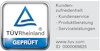




“Cada año compro este calendario. Me encanta la calidad de las fotos y diseño. Envió ha sido rápido. Cualquier cosa de productos con fotos lo compraría a través de Pixum.”
“Me encanto, excelente material.”
“Me ha encantado como ha quedado la manta. Un tejido muy suave y agradable. Seguro que será del agrado del que sale en la foto.”
“Siempre satisfecha con el resultado. Un éxito de regalo :) Gracias”
“La verdad es que han quedado muy bonitos los dos álbumes, esperando que los vea el destinatario”